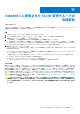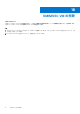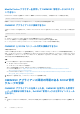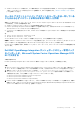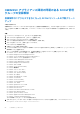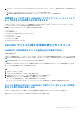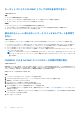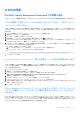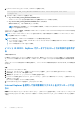Users Guide
Table Of Contents
- System Center Operations Manager(SCOM)向けDell EMC OpenManage Integration with Microsoft System Center(OMIMSSC)バージョン7.3 ユーザーズ ガイド
- 目次
- System Center Operations Manager(SCOM)向けDell EMC OpenManage Integration with Microsoft System Center(OMIMSSC)について
- OMIMSSCライセンスの購入と管理
- OMIMSSCアプライアンスのポート情報と通信マトリックス
- サポートマトリックス
- SCOM向けOMIMSSCアプライアンスの導入と構成
- SCOM向けOMIMSSCアプライアンスへのSCOM管理グループの登録
- Windows認定資格プロフィールの作成
- SCOM用OMIMSSCを使用したSCOM管理グループとDell EMCアラート リレー サーバーの登録
- 登録設定の変更
- Dell EMCアラート リレー サーバーの構成およびオンボーディング
- アラート リレー サーバーのシステム要件
- アラート リレー サーバーで監視対象デバイスの数の拡張を設定するための前提条件
- SCOMコンソールでのアラート リレー サーバーの検出
- OMIMSSC管理ポータルからDell EMCアラート リレー サーバー インストーラーをダウンロードしてインストールする
- Dell EMCアラート リレー サーバーのインストーラーによって実行される設定の変更
- Dell EMCアラート リレー サーバーのモニタリング ビュー
- アラート リレー サーバーとSCOM向けOMIMSSCアプライアンスの同期
- Dell EMCアラート リレー サーバー インストーラーのインストール エラーの修復
- Dell EMCアラート リレー サーバー インストーラーのアンインストール
- OMIMSSC管理ポータルで実行できるその他のタスク
- SCOMコンソールからのOMIMSSCの管理
- OMIMSSCのライセンス対象モニタリング機能を使用したPowerEdgeサーバーの検出とモニタリング
- PowerEdgeサーバーおよびラック型ワークステーション向けのOMIMSSCのライセンス対象モニタリング機能の概要
- ホスト オペレーティング システムを使用し、WS-ManまたはiDRACアクセスを使用したPowerEdgeサーバーおよびワークステーションの検出と分類
- Dell EMCサーバーおよびラックのモニタリング(ライセンス対象)を使用してPowerEdgeサーバーを検出するための前提条件
- OMIMSSCからiDRAC WS-Manを使用するPowerEdgeサーバーの検出
- SCOMコンソールを使用したPowerEdgeサーバーの検出
- WS-Manを使用したオブジェクトの検出
- iDRACおよびSCOMコンソールでのアラート設定の構成
- SCOMコンソールでのPowerEdgeサーバーおよびラック型ワークステーションのモニタリング
- iSM-WMIを使用したPowerEdgeサーバーの検出と管理
- OMIMSSCを使用したDell EMCシャーシの検出とモニタリング
- OMIMSSCを使用したDell EMCネットワーク スイッチの検出とモニタリング
- OMIMSSCアプライアンスを使用したDell EMCデバイスの管理
- OMIMSSCモニタリング機能用のSCOMコンソールでのタスクの実行
- OMIMSSCアプライアンスの設定とデータのバックアップおよび復元
- SCOM向けOMIMSSCアプライアンスのアップグレード
- OMIMSSCに登録されたSCOM管理グループの登録解除
- OMIMSSC VMの削除
- トラブルシューティング
- リファレンス トピック
- OMIMSSCでサポートされているモニタリング機能
- Feature Management Dashboardを使用したOMIMSSCのモニタリング機能の設定
- 検出されたデバイスの重要度レベル
- SCOMコンソールでのタスクの実行
- デバイス検出プロセスをカスタマイズするためのプロパティのオーバーライド
- OMIMSSCでのPowerEdgeサーバーのライセンス対象モニタリングの主要機能
- OMIMSSCによって監視されているサーバーおよびラック型ワークステーションのハードウェア コンポーネント
- OMIMSSCによるモニタリング対象シャーシのハードウェア コンポーネント
- OMIMSSCによって監視されるネットワーク スイッチのハードウェア コンポーネント
- OMIMSSCモニタリング機能によって提供される表示オプション
- OMIMSSCのユニット モニター
- OMIMSSCのさまざまなモニタリング機能によって使用されるイベント ルール
- 追加リソース
- Dell EMCサポート サイトからのサポート コンテンツへのアクセス
- デル・テクノロジーズへのお問い合わせ
- 用語集
- 追加トピック
Mozilla Firefox ブラウザーを使用して OMIMSSC 管理ポータルにログイ
ンできない
Mozilla Firefox ブラウザーを使用して OMIMSSC 管理ポータルにアクセスすると、次の警告メッセージが表示されます。
Secure Connection Failed
回避策 - ブラウザーの Admin portal の前回のエントリーから作成された証明書を削除します。
OMIMSSC アプライアンスに接続できない
OMIMSSC アプライアンスを導入して、OMIMSSC アプライアンス アイコンをダブルクリックすると、次のメッセージが表示され
ます。
Connection to server failed.
対策:
● OMIMSSC アプライアンスの IP および FQDN を信頼できるサイトとして追加します。
● DNS で、前参照ゾーンと逆引き参照ゾーンにアプライアンスの IP および FQDN を追加します。
● C:\ProgramData\VMMLogs\AdminConsole ファイルにエラー メッセージがないか確認します。
OMIMSSC と SCOM コンソールの間の接続ができない
このタスクについて
OMIMSSC が導入されているサーバーを再起動すると、OMIMSSC アプライアンスと SCOM コンソールの間の接続が切れます。こ
れは、ユーザーの SCOM コンソールの実行ポリシーがアクティブになっていないためです。SCOM コンソールのユーザー アカウ
ントを使用して SCOM コンソール サーバーにログインして、実行ポリシーをアクティブにします。ただし、ログイン後も、次の
タスクが完了するまで接続は復元されません。
手順
1. PowerShell 実行ポリシーを次にように設定します。
● ローカル システム= RemoteSigned
● SCOM コンソール アカウント=制限なし
ポリシー設定の詳細については、次の Microsoft のマニュアルを参照してください。
● PowerShell 実行ポリシー:https://docs.microsoft.com/en-us/powershell/module/microsoft.powershell.core/about/
about_execution_policies?view=powershell-7
● PowerShell グループ ポリシー:https://docs.microsoft.com/en-us/powershell/module/microsoft.powershell.core/about/
about_group_policy_settings?view=powershell-7
2. 実行ポリシーを設定したら、SCOM コンソール サーバーを再起動します。
OMIMSSC アプライアンス関連の問題のある SCOM 管理
グループの登録
OMIMSSC アプライアンスを導入した後、OMIMSSC を使用した管理サ
ーバーの登録が失敗するか、Dell EMC 管理パックが正常にインストール
されない。
対策:
● OMIMSSC アプライアンスの導入中に、VM のゲスト時間とホストを同期するオプションが有効になっていることを確認しま
す。
84 トラブルシューティング